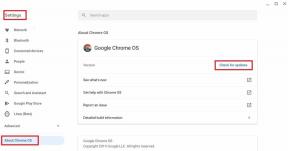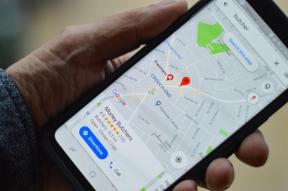11 καλύτεροι τρόποι για να διορθώσετε το Amazon Echo που δεν παίζει μουσική
Miscellanea / / September 24, 2023
Το Amazon Echo είναι ένα από τα πιο προσιτά έξυπνα ηχεία που λειτουργούν με Alexa. Μπορείτε να παίξετε τα αγαπημένα σας μουσικά κομμάτια, να εκτελέσετε αυτοματισμούς για το σπίτι ή το γραφείο με φωνητικές εντολές, να λαμβάνετε λεπτομέρειες κυκλοφορίας σε πραγματικό χρόνο, ειδήσεις και πολλά άλλα. Ενώ η εμπειρία Amazon Echo είναι άψογη, μερικές φορές κολλάει στο μπλε φως, δεν συνδέεται σε Wi-Fi, και μάλιστα αποτυγχάνει να παίξει μουσική. Εδώ είναι οι καλύτεροι τρόποι για να διορθώσετε το Amazon Echo ότι δεν παίζει μουσική.

Το Amazon Echo είναι συμβατό με Spotify, Apple Music, Pandora και άλλες υπηρεσίες ροής. Ωστόσο, όλα είναι άσχετα όταν τα έξυπνα ηχεία σας αποτυγχάνουν να κάνουν ροή μουσικών κομματιών εξαρχής. Να γιατί το Amazon Echo σας ανταποκρίνεται αλλά δεν παίζει μουσική.
1. Επανεκκινήστε το Amazon Echo
Ας καλύψουμε πρώτα μερικά βασικά. Θα πρέπει να αποσυνδέσετε το Amazon Echo από την πηγή ρεύματος, να περιμένετε 10-15 δευτερόλεπτα και να το συνδέσετε ξανά. Τώρα, χρησιμοποιήστε φωνητικές εντολές ή παίξτε μουσική μέσω σύνδεσης Bluetooth στο τηλέφωνό σας.
2. Ελέγξτε τη σύνδεση στο Διαδίκτυο
Εάν το Amazon Echo σας αναπαράγει μουσική από μια υπηρεσία ροής όπως το Spotify, το Amazon Music ή το Apple Music, βεβαιωθείτε ότι είναι συνδεδεμένο σε ένα ισχυρό δίκτυο Wi-Fi. Δείτε πώς μπορείτε να ελέγξετε το τρέχον δίκτυο Wi-Fi στο Amazon Echo.
Βήμα 1: Ανοίξτε την εφαρμογή Alexa στο τηλέφωνό σας.
Βήμα 2: Μεταβείτε στην καρτέλα Συσκευές και επιλέξτε το Echo σας.

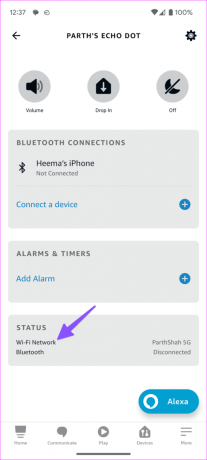
Βήμα 3: Κάντε κύλιση προς τα κάτω και ελέγξτε το συνδεδεμένο δίκτυο Wi-Fi.
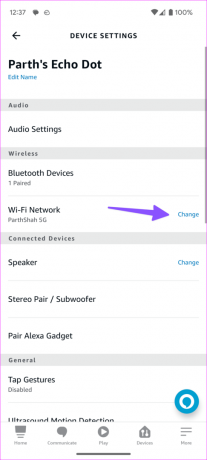
Μπορείτε να το πατήσετε και να αλλάξετε το δίκτυο Wi-Fi από το παρακάτω μενού.
3. Ελέγξτε το Amazon Echo Volume
Δεν μπορείτε να ακούσετε κομμάτια ήχου εάν το Amazon Echo έχει ρυθμιστεί σε σίγαση. Μπορείτε να χρησιμοποιήσετε τα κουμπιά έντασης στο Amazon Echo ή να προσαρμόσετε τον ήχο χρησιμοποιώντας την εφαρμογή Alexa.
Βήμα 1: Εκκινήστε την Alexa και βρείτε τη συσκευή σας Amazon Echo από το μενού Συσκευές (ελέγξτε τα παραπάνω βήματα).
Βήμα 2: Επιλέξτε και χρησιμοποιήστε το ρυθμιστικό για να αυξήσετε τον ήχο.
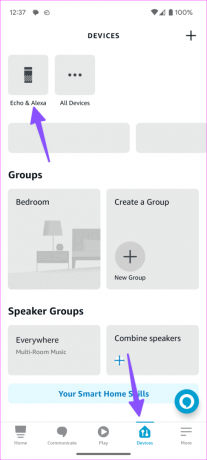

4. Ελέγξτε τη συνδρομή
Προσπαθείτε να παίξετε κομμάτια από το Spotify ή το Apple Music στο Amazon Echo σας; Εάν η συνδρομή σας έχει λήξει, το έξυπνο ηχείο δεν μπορεί να αναπαράγει τραγούδια από αυτό. Πρέπει να επιβεβαιώσετε μια ενεργή συνδρομή Spotify, Apple Music, Tidal ή Pandora και να προσπαθήσετε ξανά.
5. Ελέγξτε την Προεπιλεγμένη υπηρεσία μουσικής
Θα πρέπει επίσης να ελέγξετε την προεπιλεγμένη υπηρεσία μουσικής στο Amazon Echo για να χρησιμοποιήσετε σχετικές εντολές.
Βήμα 1: Εκκινήστε την Alexa και μεταβείτε στην καρτέλα Περισσότερα.
Βήμα 2: Πατήστε το εικονίδιο Ρυθμίσεις.
Βήμα 3: Κάντε κύλιση στην επιλογή Μουσική και Podcast. Επιλέξτε προεπιλεγμένες υπηρεσίες.
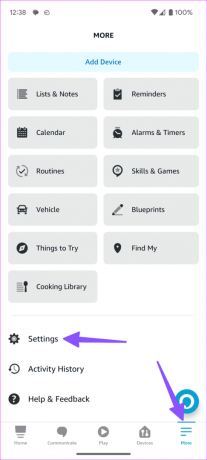
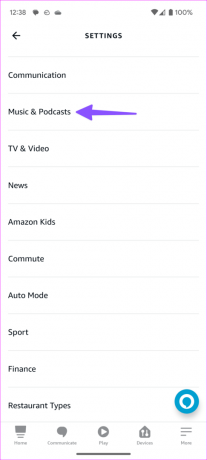
Βήμα 4: Ορίστε την αγαπημένη σας υπηρεσία ροής μουσικής ως προεπιλογή.


Μπορείτε να ζητήσετε από την Alexa να παίξει τις αγαπημένες σας λίστες αναπαραγωγής.
6. Χρησιμοποιήστε σχετικές εντολές
Πρέπει να χρησιμοποιήσετε σχετικές φωνητικές εντολές για να μεταδώσετε μοντέρνα τραγούδια. Αντί να κάνετε ερωτήσεις ή να λέτε φράσεις όπως «μπορείτε να παίξετε ένα νέο τραγούδι;», διατηρήστε τις φωνητικές εντολές σας απλές. Εδώ είναι μερικά από τα παραδείγματα.
- Alexa, παίξε [τραγούδι]
- Alexa, παίξε μου
- Alexa, παίξε μείγμα προπόνησης
7. Αναπαραγωγή μουσικής μέσω σύνδεσης Bluetooth
Εάν έχετε μια μουσική συλλογή εκτός σύνδεσης στο τηλέφωνό σας, συνδέστε την στο Amazon Echo μέσω Bluetooth και παίξτε τη. Η διαδικασία είναι αρκετά απλή.
Βήμα 1: Ανοίξτε τη συσκευή Amazon Echo στην εφαρμογή Alexa (ελέγξτε τα παραπάνω βήματα).
Βήμα 2: Πατήστε Σύνδεση συσκευής κάτω από το μενού Συνδέσεις Bluetooth.

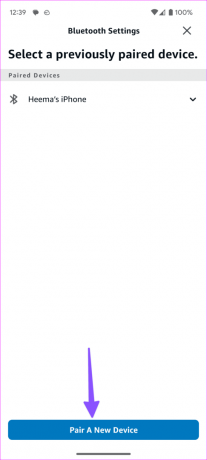
Ακολουθήστε τις οδηγίες στην οθόνη για να αντιστοιχίσετε μια συσκευή Bluetooth με το Amazon Echo. Μόλις ολοκληρωθεί η διαδικασία σύζευξης, αναπαραγωγή τραγουδιών από υπηρεσίες όπως το YouTube Music στο Amazon Echo.
Το Amazon Echo ενδέχεται να μην παίζει μουσική λόγω σφάλματος ελέγχου ταυτότητας λογαριασμού στην υπηρεσία ροής σας. Θα πρέπει να επανασυνδέσετε την υπηρεσία ροής και να προσπαθήσετε ξανά.
Βήμα 1: Μεταβείτε στις ρυθμίσεις Alexa (ελέγξτε τα παραπάνω βήματα).
Βήμα 2: Κάντε κύλιση στην επιλογή Μουσική και Podcast και επιλέξτε μια υπηρεσία ροής.
Βήμα 3: Πατήστε Απενεργοποίηση δεξιότητας.

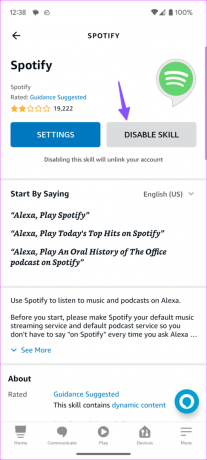
Ενεργοποιήστε το ξανά μετά από κάποιο χρονικό διάστημα και συνδεθείτε με τα στοιχεία του λογαριασμού σας.
9. Απενεργοποιήστε το ρητό φίλτρο
Ένα ενεργό φίλτρο βωμολοχίας μπορεί να αποκλείσει ακατάλληλα τραγούδια σε συσκευές με δυνατότητα Alexa όπως το Amazon Echo.
Βήμα 1: Μεταβείτε στο Music & Podcasts στις ρυθμίσεις Alexa (ελέγξτε τα παραπάνω βήματα).
Βήμα 2: Πατήστε το Φίλτρο βωμολοχίας.
Βήμα 3: Απενεργοποιήστε την επιλογή.


10. Ελέγξτε τη ζώνη ώρας και την τοποθεσία
Εάν το Amazon Echo έχει ρυθμιστεί σε λάθος ζώνη ώρας και τοποθεσία, ενδέχεται να αποτύχει στην εκτέλεση βασικών εργασιών, όπως η αναπαραγωγή μουσικής.
Βήμα 1: Μεταβείτε στις ρυθμίσεις Amazon Echo στο Alexa (ανατρέξτε στα παραπάνω βήματα).
Βήμα 2: Κάντε κύλιση στην τοποθεσία και τη ζώνη ώρας και ρυθμίστε τα σωστά.
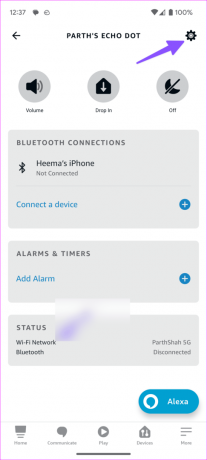
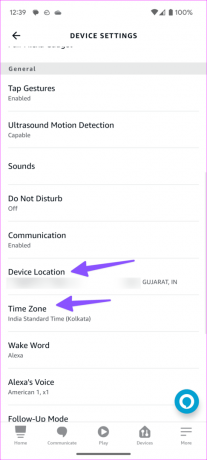
Επανεκκινήστε την εφαρμογή Alexa και επανεκκινήστε το Amazon Echo (ελέγξτε τα παραπάνω βήματα). Τώρα μπορείτε να δοκιμάσετε ξανά να παίξετε μουσική.
11. Ελέγξτε τη διακοπή της υπηρεσίας ροής
Εάν μία από τις υπηρεσίες ροής αντιμετωπίζει διακοπή λειτουργίας, δεν μπορείτε να παίξετε τραγούδια από αυτήν στο Amazon Echo. Μπορείτε να επισκεφθείτε Downdetector και αναζητήστε την υπηρεσία. Μπορεί να παρατηρήσετε μεγάλη διακοπή λειτουργίας και σχόλια χρηστών που διαμαρτύρονται για το ίδιο.
Απολαύστε τα αγαπημένα σας κομμάτια ενώ μαγειρεύετε
Η μη αναπαραγωγή μουσικής του Amazon Echo μπορεί να μετατρέψει τις δουλειές του σπιτιού σε εφιάλτη. Προτού το πετάξετε ή παραγγείλετε ένα νέο, χρησιμοποιήστε τα παραπάνω κόλπα για να διορθώσετε το πρόβλημα. Ποιο κόλπο λειτούργησε για εσάς; Μοιραστείτε τα ευρήματά σας στα σχόλια παρακάτω.
Τελευταία ενημέρωση στις 21 Αυγούστου 2023
Το παραπάνω άρθρο μπορεί να περιέχει συνδέσμους συνεργατών που βοηθούν στην υποστήριξη της Guiding Tech. Ωστόσο, δεν επηρεάζει τη συντακτική μας ακεραιότητα. Το περιεχόμενο παραμένει αμερόληπτο και αυθεντικό.

Γραμμένο από
Ο Parth εργάστηκε στο παρελθόν στο EOTO.tech καλύπτοντας ειδήσεις τεχνολογίας. Αυτήν τη στιγμή ασκεί ελεύθερος επαγγελματίας στο Guiding Tech γράφοντας για σύγκριση εφαρμογών, σεμινάρια, συμβουλές και κόλπα λογισμικού και βουτιά σε πλατφόρμες iOS, Android, macOS και Windows.